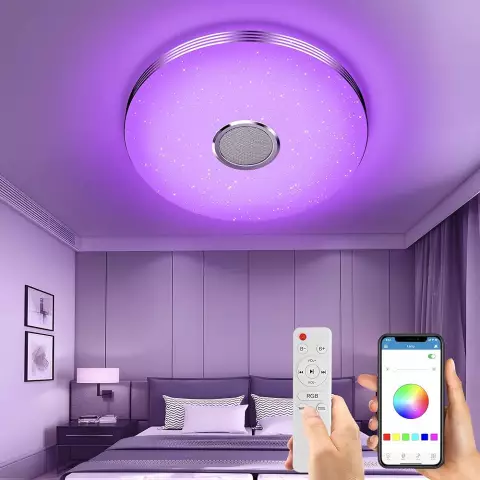
Obsah:
- Autor John Day [email protected].
- Public 2024-01-30 11:56.
- Naposledy zmenené 2025-01-23 15:05.

Kúpil som si sadu týchto bezdrôtových slúchadiel, pretože som bol unavený z toho, že som bol pripútaný k svojej pracovnej stanici s prenosným počítačom pomocou bežných slúchadiel. Ach, aká sloboda! Rád počúvam svoju knižnicu iTunes v náhodnom poradí a niekedy si posuniem stoličku a pustím si rytmus, keď sa ozývajú nejaké húpacie bloky. To je v poriadku a smiešne, kým nebude ďalšou skladbou skladba 11 z môjho disku CD „Learn French Overnight“alebo z mojej skladby pzizz https://www.pzizz.com/ nap. Musím sa prepnúť do počítača, Cmd-tab do iTunes, presunúť myš na ďalšie tlačidlo a stlačiť ho. Teraz tá chvíľa uplynula a ja som sa ospravedlnil za chrbtom v kresle. Potom ma to zasiahlo ako blesk! Mám nevyžiadanú chybu.. materiály na výrobu niečoho, čo udrží večierok
Krok 1: Zhromaždite nástroje a získajte materiály



Potrebné nástroje:- nožnice na drôt- odstraňovače drôtov- skrutkovač na otvorenie puzdra na myš- spájkovačkaMateriály: Tieto položky som mal v škatuľke, váš počet najazdených kilometrov sa môže líšiť …- Dodatočne namontujte bezdrôtový otvárač garážových brán. Mám to, pretože to bola dodatočná montáž môjho 30 -ročného otvárača garážových brán, ktorý sa minulý rok vzdal ducha. Nový má v sebe zabudovanú.- myš USB- nejaký dvojvodičový drôt- spájka, možno to nie je také zrejmé: počítač s hudobnými súbormi, aplikácia na prehrávanie hudby a náhradný port USB
Krok 2: Hacknite bezdrôtový otvárač garážových brán


Nemôžem hovoriť za všetky diaľkové ovládače a prijímače, ale môj prijímač má relé, ktoré sa rozopne, keď prijme signál z diaľkového ovládača.
Môj otvárač má nakonfigurované iba jedno tlačidlo na použitie, ale to je v poriadku. Má tiež dva pekné terminály, ku ktorým je potrebné priskrutkovať vodiče. Odizolujte dva vodiče z vodiča a priskrutkujte ich na svorky. Zatvorte puzdro a prejdite na ďalší krok
Krok 3: Hacknite myš



Otvorte myš odskrutkovaním skrutiek. Niekedy sú skrutky skryté pod klznými podložkami. Kliknite ľavým tlačidlom myši. Ak ste ľavák a máte v systéme nastavené kliknutie pravým tlačidlom = kliknutie ľavým tlačidlom, vyhľadajte pravé tlačidlo kliknutia. Odizolujte konce drôtu. Konce drôtu som „pocínoval“tak, že som na ne navinul trochu spájky, a potom som ich pripevnil k spájkovacím podložkám na doske s obvodmi myši. Spájajte vodiče dvoch vodičov k spájkovacím podložkám pripevneným k tlačidlu myši. Nezáleží na tom, ktorý vodič prechádza do ktorej spájkovacej podložky. Skontrolujte skraty a ak ste spokojní, zatvorte kryt myši a zapojte ho do počítača. Pripojte diaľkový prijímač do zásuvky v stene. Teraz môžete ísť
Krok 4: Poďme to použiť

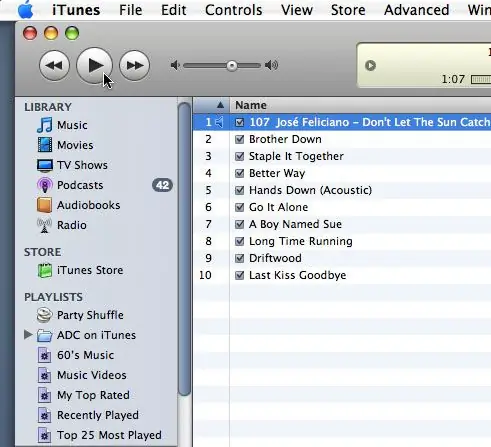
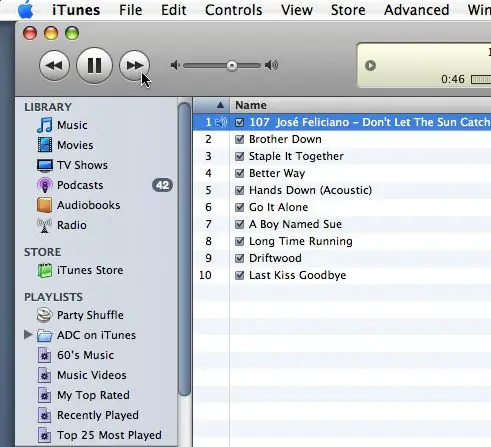
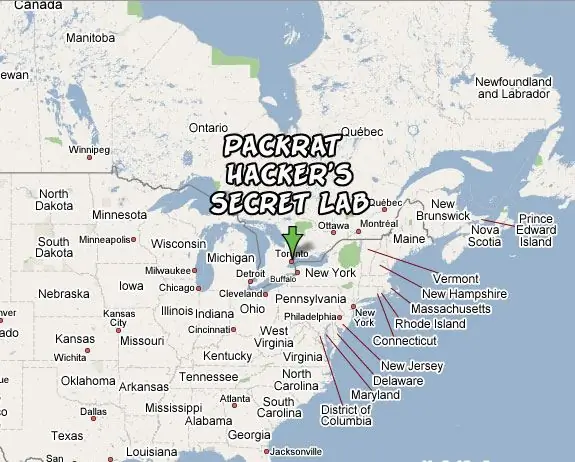
Diaľkové ovládanie si pripnite kdekoľvek na opasok, košeľu. Páči sa mi to na opasku, pretože sa potom cítim ako Batman. Použitie: Zapnite iTunes, Winamp bez ohľadu na to, aké chladné deti v dnešnej dobe používajú na počúvanie hudby. Kliknutím na Prehrať spustíte melódie, potom umiestnite kurzor na tlačidlo Ďalej, teraz sa postavte a zatraste so svojim peňažníkom! Keď chcete ďalšiu skladbu, kliknite na diaľkové ovládanie. Našiel som svoje práce 30-40 stôp ďaleko a nepotrebujem výhľad. Pravdepodobne by som mohol zvýšiť rozsah tým, že sa budem hrať s prijímačom, pretože má skrutku na určenie citlivosti diaľkového ovládača. Uvažoval som o napísaní vlastnej aplikácie, ktorá jedným kliknutím prejde na ďalšiu skladbu a dvoma po sebe nasledujúcimi kliknutiami sa vráti späť, ale zatiaľ som príliš zaneprázdnený tancom celú noc! Jediný pád, ktorý vidím, je ten, že ak to niekto postaví … a zistí, kde bývam, mohol by narušiť moje potešenie z počúvania. Dodatok: Zistil som, že to používam aj na čítanie PDF … aj keď môžem čítať iba dopredu. Zdá sa mi pekné, že sa môžem opierať a čítať rukami v pohodlnej polohe, namiesto toho, aby som sa stále dotýkal myši. Možno teraz napíšem túto vlastnú aplikáciu! Dajte mi vedieť, čo si myslíte!
Odporúča:
Magic Button 4k: Bezdrôtové diaľkové ovládanie 20USD BMPCC 4k (alebo 6k): 4 kroky (s obrázkami)

Magic Button 4k: Bezdrôtové diaľkové ovládanie BMPCC 4k (alebo 6k) 20USD: Mnoho ľudí ma požiadalo, aby som sa podelil o niektoré podrobnosti o mojom bezdrôtovom ovládači pre BMPCC4k. Väčšina otázok sa týkala ovládania bluetooth, preto o tom uvediem niekoľko podrobností. Predpokladám, že ste oboznámení s prostredím ESP32 Arduino
ESP8266 RGB LED STRIP WIFI ovládanie - NODEMCU Ako IR diaľkové ovládanie pre LED pás ovládané cez Wifi - Ovládanie smartfónu RGB LED STRIP: 4 kroky

ESP8266 RGB LED STRIP WIFI ovládanie | NODEMCU Ako IR diaľkové ovládanie pre LED pás ovládané cez Wifi | Ovládanie smartfónu RGB LED STRIP: Ahoj, v tomto návode sa naučíme, ako používať nodemcu alebo esp8266 ako IR diaľkové ovládanie na ovládanie RGB LED pásu a Nodemcu budete ovládať smartfónom cez wifi. V zásade teda môžete RGB LED STRIP ovládať pomocou svojho smartfónu
Bezdrôtové diaľkové ovládanie pomocou 2,4 GHz modulu NRF24L01 s Arduino - Nrf24l01 4 -kanálový / 6 -kanálový vysielač pre Quadcopter - RC helikoptéra - RC lietadlo využívajúce Ardu

Bezdrôtové diaľkové ovládanie pomocou 2,4 GHz modulu NRF24L01 s Arduino | Nrf24l01 4 -kanálový / 6 -kanálový vysielač pre Quadcopter | RC helikoptéra | RC lietadlo využívajúce Arduino: Na ovládanie RC auta | Kvadrokoptéra | Dron | RC lietadlo | RC čln, vždy potrebujeme prijímač a vysielač, predpokladajme, že pre RC QUADCOPTER potrebujeme 6 -kanálový vysielač a prijímač a tento typ TX a RX je príliš nákladný, takže si ho vyrobíme na
Ako si vyrobíte auto na diaľkové ovládanie doma jednoduchým spôsobom - DIY bezdrôtové RC auto: 7 krokov

Ako si vyrobíte auto na diaľkové ovládanie doma jednoduchým spôsobom - DIY bezdrôtové RC auto: Ahoj priatelia, v tomto návode vám ukážem, ako ľahko vytvoriť diaľkovo ovládané auto na diaľkové ovládanie, pokračujte v čítaní …… Toto je skutočne skvelý projekt, skúste ho teda postaviť
Bezdrôtové diaľkové ovládanie Xfinity HTPC: 5 krokov

Bezdrôtové diaľkové ovládanie Xfinity HTPC: Tento tutoriál vám ukáže, ako prijímať signál z diaľkového ovládača Xfinity a potom ho použiť ako bezdrôtovú klávesnicu. Nemal som Arduino nano, takže som musel napísať python skript, aby som zo sériových dát urobil stlačenie klávesov. Tiež som použil Ard
